Složka Application Data v operačním systému Windows distribuce XP je skrytý systémový adresář a ukládá uložené soubory pro aplikace, konfigurace a další zdroje, ke kterým mají přístup programy nainstalované v počítači.
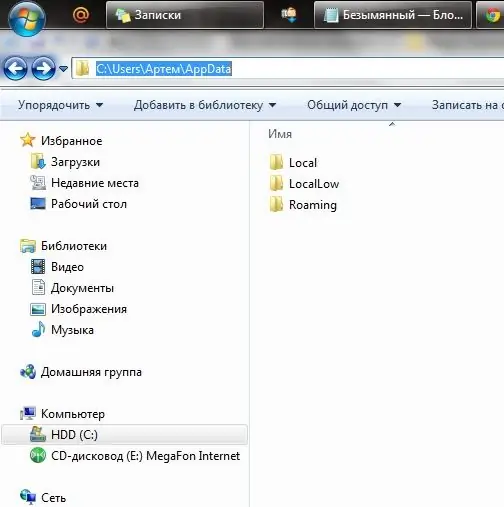
Instrukce
Krok 1
Protože je tato složka v systému Windows XP skrytá, musíte nejprve povolit zobrazení skrytých systémových adresářů. Chcete-li to provést, spusťte ovládací panel a najděte „Možnosti složky“nebo vyhledejte stejnou položku ve vlastnostech jakékoli složky v horní kontextové nabídce. “Dále musíte najít parametr „Zobrazit skryté soubory a složky“a zaškrtnout políčko vedle něj. Po dokončení operace klikněte v okně „Možnosti složky“na „Použít“a poté na „OK“.
Krok 2
Každý uživatelský účet (uživatel) vytvořený v operačním systému má složku Application Data. Protože distribuce OS je obvykle rozbalena na logickou jednotku „C“, je složka Application Data umístěna v následující cestě:
C: / Documents and Settings / user / Application Data
Kde „uživatel“je uživatelské jméno nebo účet, například „Andrey“. Správce dat aplikace je umístěn podél cesty:
C: / Documents and Settings / Administrator / Data aplikací
Sdílená složka Data aplikací se nachází zde:
C: / Documents and Settings / All Users / Application Data
Cestu, kde je adresář umístěn, můžete zadat tak, že přejdete do libovolné složky a cestu napíšete do adresního řádku v horní části obrazovky. Po zadání cesty stiskněte klávesu „Enter“.
Krok 3
Ve Windows Vista a Windows 7 Microsoft změnil architekturu a umístění systémových složek, proto jsou Application Data pouze „útržek“a složka přesměrování pro aplikace napsané v systému Windows XP a dřívějších vydáních operačního systému.
Ve složce, do které chcete získat přístup, musíte kliknout pravým tlačítkem a v místní nabídce vybrat položku „Vlastnosti“. V okně, které se zobrazí, vyberte kartu „Zabezpečení“a postupujte podle řetězce „Další - vlastník - změna“. Vyberte skupinu nebo název účtu Administrators, klikněte na Použít a poté na OK. U složky musíte také zaškrtnout políčko „Změnit vlastníka dílčích kontejnerů a objektů“.
Krok 4
Chcete-li získat přístup k nové složce v této architektuře, musíte postupovat podle této cesty:
C: / Users / user / AppData
Kde „uživatel“je uživatelské jméno.






